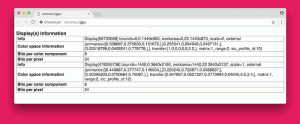Izbrišite zaglavljene poslove iz reda čekanja pisača u sustavu Windows 10

Ako imate lokalni ili mrežni pisač povezan s računalom sa sustavom Windows 10, možda ćete morati pauzirati ispis ili ukloniti zadatke ispisa koji su zapeli. Ponekad Windows zanemaruje naredbu za brisanje čekanja dostupnu u korisničkom sučelju prozora za upravljanje pisačem. Evo brzog rješenja da se riješite zaglavljenih zadataka ispisa.
Savjet: možete otvoriti red čekanja pisača jednim klikom. Pogledajte sljedeći članak:
Otvorite red čekanja pisača pomoću prečaca u sustavu Windows 10
Windows koristi posebnu uslugu pod nazivom "Print Spooler". Pohranjuje vaše zadatke ispisa u mapu C:\Windows\System32\spool\PRINTERS. Povezani pisač dohvaća te zadatke iz spoolera i ispisuje vaše dokumente. Ako dokument zapne u redu čekanja, trajno se pojavljuje u korisničkom sučelju. Ponekad pomaže isključiti pisač i ponovno ga uključiti. To ovisi o upravljačkom programu pisača i ne radi pouzdano za sve modele pisača. U sustavu Windows 10 možete upravljati redom pisača pomoću uređaja i pisača na klasičnoj upravljačkoj ploči ili u Postavke->Uređaji->Pisači i skeneri. Ako odatle ne možete ukloniti zadatak ispisa, pokušajte sljedeće.
Za brisanje zaglavljenih poslova iz reda čekanja pisača u sustavu Windows 10, učinite sljedeće.
- Otvorena povišeni naredbeni redak.
- Upišite ili kopirajte i zalijepite sljedeću naredbu:
net stop spooler
Ova naredba zaustavit će uslugu Spooler. Za više informacija pogledajte sljedeće članke: Kako pokrenuti, zaustaviti ili ponovno pokrenuti uslugu u sustavu Windows 10.
- Sada upišite ili kopirajte i zalijepite sljedeću naredbu:
del /s /f /q C:\Windows\System32\spool\PRINTERS\*.*Ovo će ukloniti sve datoteke u mapi PISAČI. Hvala našem čitatelju Rick Onanian za ovaj savjet.
- Alternativno, otvori File Explorer. Nemojte zatvarati prozor naredbenog retka.
- Idite u mapu:
C:\Windows\System32\spool\PRINTERS
Potvrdite sigurnosni upit. - Izbrišite sve datoteke i mape koje vidite u mapi.
- Vratite se u prozor naredbenog retka i upišite sljedeću naredbu:
net start spooler
Možda će vas zanimati čitanje sljedećih članaka:
- Otvorite red čekanja pisača u sustavu Windows 10
- Stvorite prečac mape pisača u sustavu Windows 10
- Windows 10 Rundll32 naredbe – potpuni popis